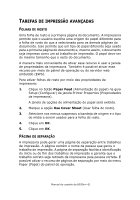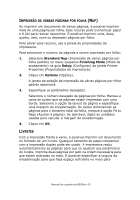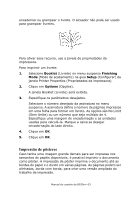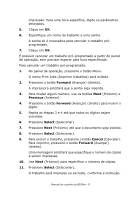Oki B930dn User Guide (Braz Portuguese) - Page 72
Opções de imagens
 |
View all Oki B930dn manuals
Add to My Manuals
Save this manual to your list of manuals |
Page 72 highlights
7. Especifique o ângulo de rotação do texto. 8. Especifique o grau de transparência do texto. O texto da marca d'água não deve obscurecer o texto que será impresso na página. 9. Clique em OK. 10. Clique em OK. Opções de imagens É possível fazer vários ajustes à qualidade das páginas impressas. Isso pode ajudar a melhorar a nitidez do trabalho de impressão, independentemente da qualidade dos elementos que o compõem (gráficos, imagens, etc.). Para ativar esse recurso, use a janela de propriedades da impressora. Para modificar as opções de imagem: 1. Selecione a guia Graphics (Elementos gráficos) na janela Printer Properties (Propriedades da impressora). 2. Especifique as configurações de brilho e qualidade. 3. Clique em OK. BRILHO E CONTRASTE Para PCL6, é possível usar os botões deslizantes de brilho e contraste para ajustar essas configurações para todos os itens, texto, elementos gráficos ou fotos. QUALIDADE Todas as versões do driver de impressão permitem o ajuste das configurações de qualidade. As configurações incluem a resolução (660 ou 1200 ppp), economia de toner (imprime texto mais claro) e impressão de todo o texto como preto (escurece o texto que estiver claro). NOTIFICAÇÕES DE E-MAIL É possível optar por receber uma notificação por e-mail quando a impressão terminar. Manual do usuário da B930n> 66